台式机怎样重装系统 台式机重装系统教程
更新时间:2020-08-03 14:25:32
作者:betty
台式机怎样重装系统?现今,台式机重装系统教程已经不再是什么新鲜事了,每天都有人重装系统,每天都有人学习台式机重装系统教程。那么今天就着重为大家介绍一下台式机重装系统教程,目的是希望更多的网友都能够学会台式机重装系统,同时也包括众多的小白用户们。
1、官网下载小白一键重装系统.
2、在打开之前根据提示退出杀毒软件,避免杀毒软件阻拦操作步骤。双击打开软件,点击我知道了。
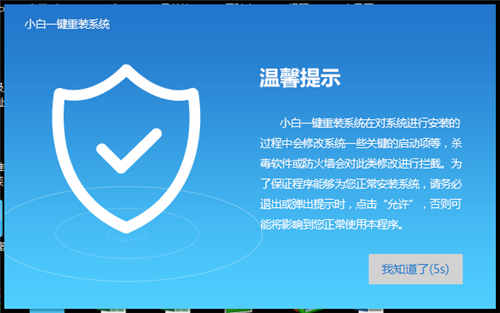
2、进入小白主界面,界面上方可以看到很多功能,下方也有微信客服,QQ交流等功能,遇到问题可以寻找专业技术人员为您解答。我们首先点击【一键装机】,选择【系统重装】。

3、这时候小白会优先检测本地环境是否符合装机条件,检测完毕后点击下一步。
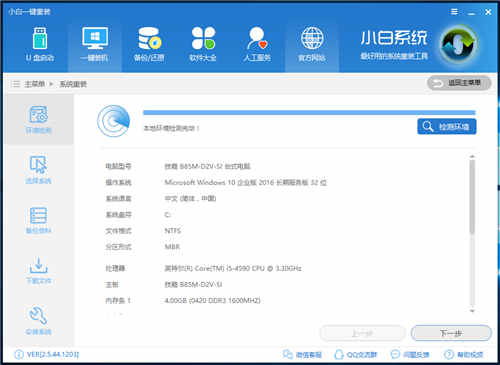
4、接着我们进入了【选择系统】画面,选择需要安装的系统,点击【安装此系统】。
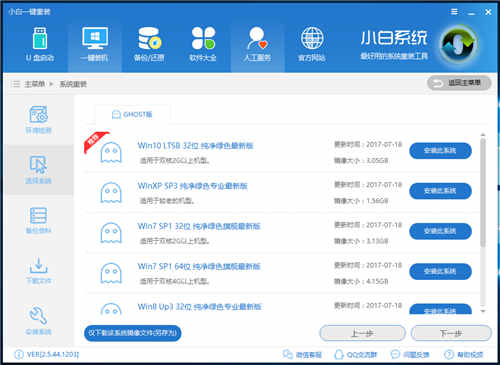
5、【备份资料】里,我们不仅可以“备份文件”,还可以“备份系统”,大家可以根据自己实际需求进行选择,完成后点击下一步。
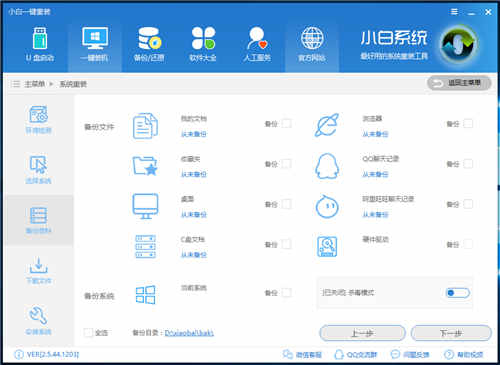
6、点击安装系统。
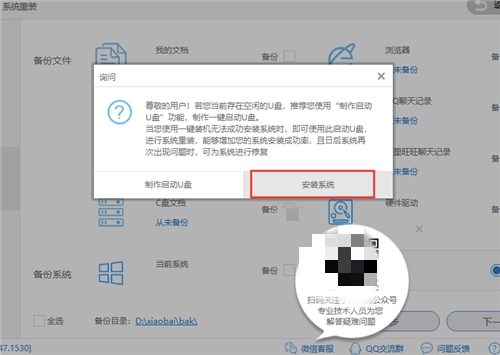
7、好啦,下面的步骤就无需我们动手啦。小白软件会自动进行系统的下载安装,进入系统桌面就可以正常使用啦
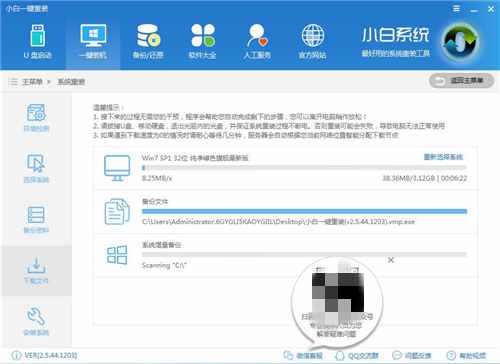
8,系统下载完成后,小白将会校验系统文件MD5值,完成后会自动重启进行系统重装。
![]()
9,重启完成后挪到鼠标选择点击【Windows PE 64】进行安装。
![]()
10.下面的步骤都是全自动完成的了,这里就不一一的讲解了哟。
系统重装相关下载
系统重装相关教程
重装系统软件排行榜
重装系统热门教程
- 系统重装步骤
- 一键重装系统win7 64位系统 360一键重装系统详细图文解说教程
- 一键重装系统win8详细图文教程说明 最简单的一键重装系统软件
- 小马一键重装系统详细图文教程 小马一键重装系统安全无毒软件
- 一键重装系统纯净版 win7/64位详细图文教程说明
- 如何重装系统 重装xp系统详细图文教程
- 怎么重装系统 重装windows7系统图文详细说明
- 一键重装系统win7 如何快速重装windows7系统详细图文教程
- 一键重装系统win7 教你如何快速重装Win7系统
- 如何重装win7系统 重装win7系统不再是烦恼
- 重装系统win7旗舰版详细教程 重装系统就是这么简单
- 重装系统详细图文教程 重装Win7系统不在是烦恼
- 重装系统很简单 看重装win7系统教程(图解)
- 重装系统教程(图解) win7重装教详细图文
- 重装系统Win7教程说明和详细步骤(图文)













